Přibližování a oddalování na obrazovce notebooku je klíčové pro zlepšení čitelnosti a produktivity. Ať už chcete udělat text čitelnější, soustředit se na detaily v obrázcích nebo optimalizovat obrazovku pro prezentace, zvládnutí technik přibližování obrazovky výrazně zlepšuje váš zážitek z používání notebooku. Podívejme se na různé metody efektivního přizpůsobení přiblížení obrazovky na různých systémech a aplikacích.
Pochopení přibližování obrazovky na noteboocích
Funkce přibližování obrazovky vám umožňují upravit velikost textu a obrázků na displeji. Tyto nástroje zvyšují přístupnost a pohodlí, umožňují přizpůsobit obrazovku vašim potřebám. Většina notebooků má vestavěné možnosti přiblížení ovládané prostřednictvím klávesových zkratek nebo nastavení systému. Díky pochopení, jak tyto funkce fungují, můžete personalizovat svůj pohledový zážitek a lépe je přizpůsobit pracovní či volnočasové činnosti.
Se základním pochopením přiblížení obrazovky je dalším krokem zjistit, jak se tyto funkce uplatňují na různých operačních systémech, každý nabízí jedinečné metody pro nastavení obrazovky.
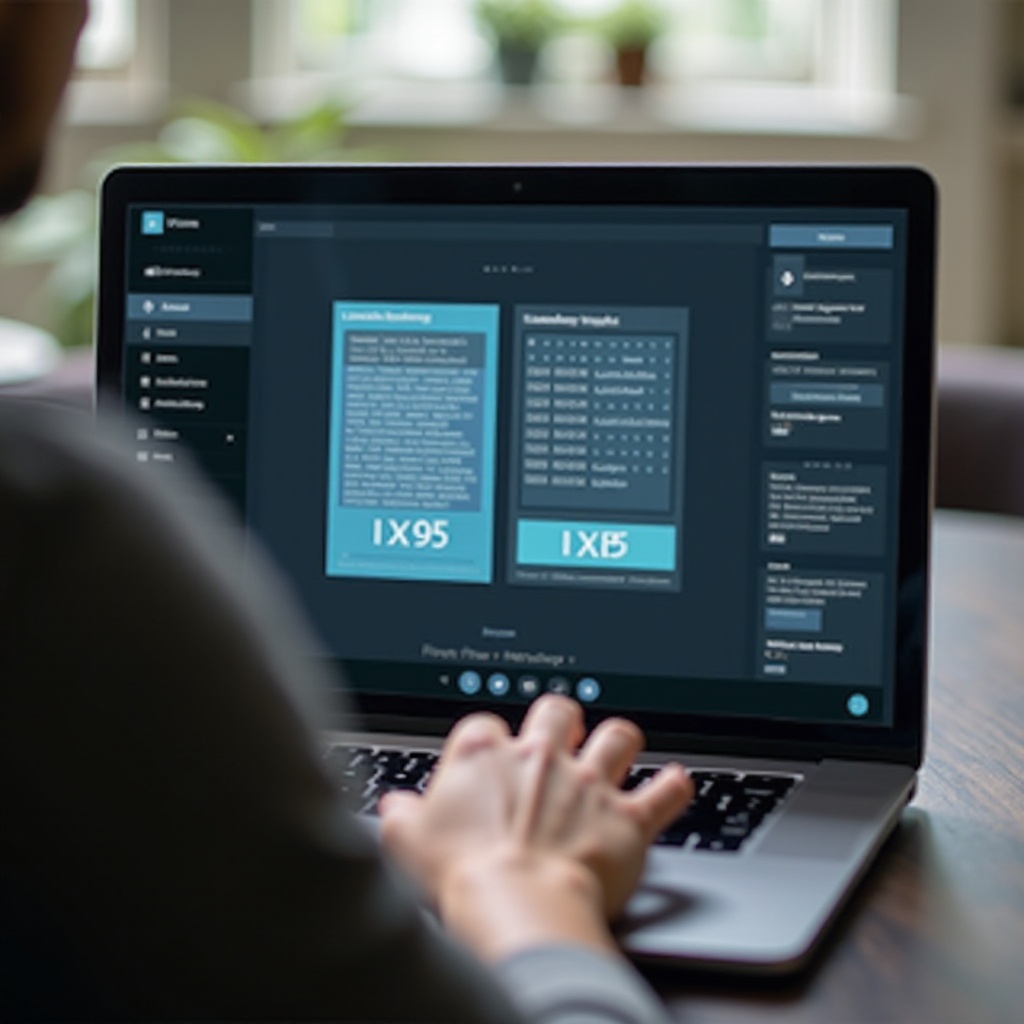
Přibližování na různých operačních systémech
Proces nastavení přiblížení obrazovky se liší podle operačního systému vašeho notebooku. Podívejme se na kroky pro hlavní platformy:
Přibližování na noteboocích s Windows
- Klávesové zkratky: Použijte ‘Ctrl’ a ‘+’ pro přiblížení, ‘Ctrl’ a ‘-‘ pro oddálení. Stiskněte ‘Ctrl’ a ‘0’ pro reset.
- Nástroj Lupa: Aktivujte Lupu stisknutím ‘Win’ a ‘+’, nebo ji najděte v nastavení Usnadnění přístupu.
- Nastavení displeje: Přejděte na Nastavení > Systém > Displej k úpravě měřítka a rozložení.
Přibližování na noteboocích s macOS
- Gesta na trackpadu: Přiblížení pomocí sevření prstů v kompatibilních aplikacích.
- Klávesové zkratky: ‘Option’, ‘Command’, a ‘+’ pro přiblížení, ‘Option’, ‘Command’, a ‘-‘ pro oddálení.
- Nastavení preferencí: Přejděte do Předvolby systému > Usnadnění > Přiblížení a povolte ‘Používat klávesové zkratky pro přiblížení’.
Přibližování na Linuxu a Chromebooku
- Klávesové zkratky (Linux): ‘Ctrl’ a ‘+’ pro přiblížení, ‘Ctrl’ a ‘-‘ pro oddálení.
- Nastavení úprav: V Linuxu přístup k nastavením displeje pro přiblížení.
- Přístupnost Chromebooku: Přejděte do Nastavení > Rozšířené > Usnadnění přístupu a povolte obrazovkovou lupu.
Se znalostí těchto možností je užitečné pochopit, jak funkce přiblížení integrují běžně používané aplikace, poskytující lepší použitelnost a produktivitu.
Funkce přiblížení v oblíbených aplikacích
Každá aplikace může mít své vlastní ovládací prvky přiblížení, čímž zlepšuje interakci uživatele s obsahem:
Internetové prohlížeče (Chrome, Firefox, Edge)
- ‘Ctrl’ a ‘+’ pro přiblížení, ‘Ctrl’ a ‘-‘ pro oddálení.
- Přístup do menu prohlížeče a úprava pod ‘Přiblížení’.
- Používejte ‘Ctrl’ a kolečko myši pro rychlé úpravy.
Prohlížeče dokumentů a editory (PDF čtečky, textové editory)
- PDF čtečky jako Adobe Acrobat nabízejí nástroj pro přiblížení nebo použití ‘Ctrl’ a ‘+’/’-‘.
- V textových editorech jako Microsoft Word použijte posuvník přiblížení v pravém spodním rohu.
Grafický a designový software
- Software jako Photoshop obsahuje nástroj pro přiblížení na ‘Z’.
- Používejte ‘Ctrl’ a ‘+’/’-‘ pro úpravy zobrazení plátna.
- Využijte panel Navigátor pro přesné ovládání přiblížení.
Při použití těchto aplikací, pokud narazíte na jakékoli problémy nebo neobvyklé výsledky při úpravě nastavení přiblížení, zvažte řešení běžných problémů.

Řešení běžných problémů při přiblížení
Úprava přiblížení může někdy vést k problémům, jako je rozmazaný text nebo nesprávné rozvržení stránek. Zde je návod, jak tyto běžné problémy vyřešit:
- Rozmazaný text: Resetujte přiblížení s ‘Ctrl’ a ‘0’.
- Nedokončené stránky: Zkontrolujte a upravte nastavení přiblížení prohlížeče.
- Špatně nastavený displej: Ujistěte se, že je správně nastavena rozlišení obrazovky pro nejlepší zobrazení.
Po řešení potenciálních problémů následující pokročilé metody pro vylepšení schopností přiblížení obrazovky nabídnou větší kontrolu a možnosti přizpůsobení.
Pokročilé tipy pro efektivní přiblížení obrazovky
Osvojování pokročilých technik vám může poskytnout větší kontrolu nad displejem:
Přizpůsobení nastavení přiblížení pro specifické potřeby
- Upravujte nastavení displeje spolu s možnostmi přiblížení pro vyváženost velikosti a jasnosti textu.
- Využijte vlastní nastavení DPI pro lepší kontrolu rozlišení.
Inkorporace nástrojů pro usnadnění přístupu
- Využijte vestavěné funkce přístupnosti pro vizuální pomoc.
- Prozkoumejte nástroje třetích stran pro rozsáhlejší přizpůsobení.
Používání externích nástrojů pro vylepšené přiblížení
- Zvažte aplikace jako ZoomIt pro dodatečné možnosti přiblížení během prezentací.
- Prozkoumejte rozšíření prohlížeče pro větší kontrolu nad funkcemi přiblížení.
Použití těchto pokročilých tipů zajišťuje, že správa obrazovky je hladká a vyhovuje osobním nebo profesionálním požadavkům, včetně pro ty, kteří potřebují rozšířené funkce přístupnosti.

Závěr
Efektivní ovládání přiblížení obrazovky vašeho notebooku zvyšuje jak čitelnost, tak produktivitu. Se znalostí úprav nastavení přiblížení, řešení problémů a využitím pokročilých tipů můžete výrazně zlepšit svůj zážitek z práce na počítači. Pravidelné experimentování s těmito nastaveními vám pomůže objevit nejlepší konfiguraci pro vaše potřeby.
Často kladené dotazy
Jak obnovím nastavení přiblížení obrazovky na výchozí hodnoty?
Pro obnovení použijte ‘Ctrl’ a ‘0’ ve většině aplikací, čímž se vrátíte na výchozí úroveň přiblížení.
Mohu přiblížit obrazovku bez použití klávesnice nebo myši?
Ano, většina zařízení s dotykovým displejem umožňuje přiblížení gesty přibližování přímo na obrazovce.
Doporučují se nějaké aplikace třetích stran pro lepší správu přiblížení na noteboocích?
Nástroje jako ZoomIt pro Windows a rozšíření prohlížeče nabízejí vylepšené ovládání přiblížení nad rámec základních funkcí.
